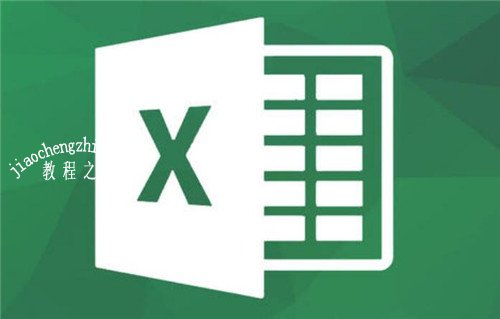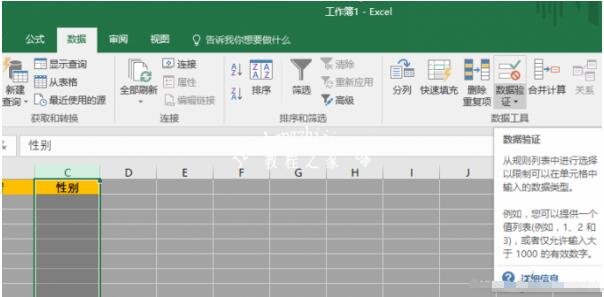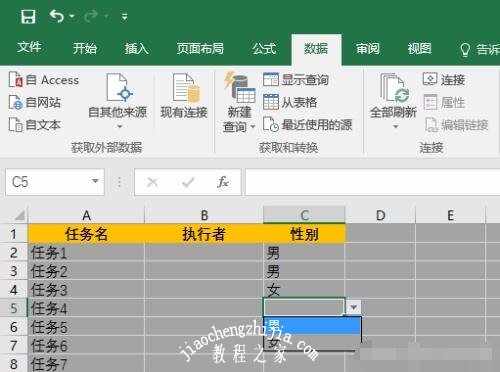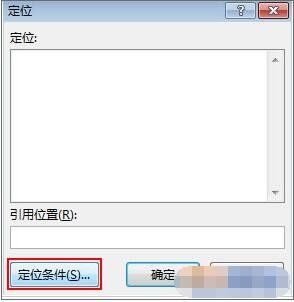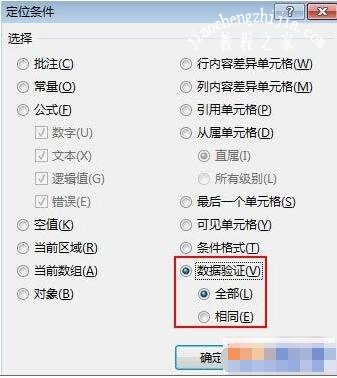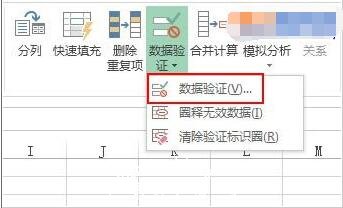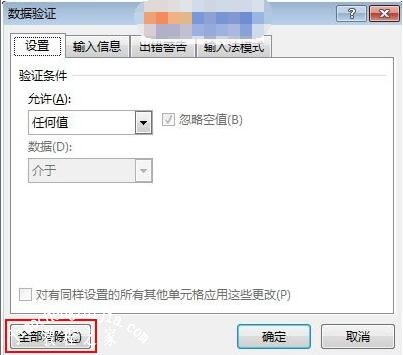当我们使用excel处理数据表格时,有时候我们需要用到excel的数据验证功能,不过有很多excel初学者不太清楚如何设置数据验证,那么下面小编为大家分享Excel设置数据验证的详细步骤教程,不懂的朋友可以多看几遍教程尝试下。
excel怎么设置数据验证
首先将光标移到“性别”一列的顶部,这时光标变成向下的箭头,此时点击将全选这一整列。
切换到“数据”选项卡,点击其中的“数据验证”,从下拉菜单中继续点击“数据验证”。
在弹出的数据验证对话框中,将验证条件中“允许”设置为“序列”,并在来源中直接输入“男,女”(不含外侧引号,中间以英文逗号隔开)。
现在在输入性别时,不用一个一个手动输入,只需要点击下拉按钮,然后从下拉项中直接选择就可以了。
相关知识阅读:excel数据验证如何取消
1、开有数据有效性的Excel表格,Ctrl+A选中整个表格,然后按下键盘上的F5键,打开定位选项界面,单击定位条件按钮。
2、选数据有效性,在2013版本中叫做数据验证,确定之后就选中了表格中所有包含数据有效性的单元格。
3、后我们单击菜单栏--数据--数据有效性(2013中叫做数据验证),点击数据验证选项。也可以先清除验证选项圈。
4、设置选项卡中,点击全部清除按钮,即可将选中的单元格数据有效性全部清除干净了。
以上便是‘excel怎么设置数据验证 excel数据验证如何取消’的全部内容了,希望可以为大家带来帮助,如果你还想了解更多关于excel表格的使用技巧,可以进入教程之家网了解一下。